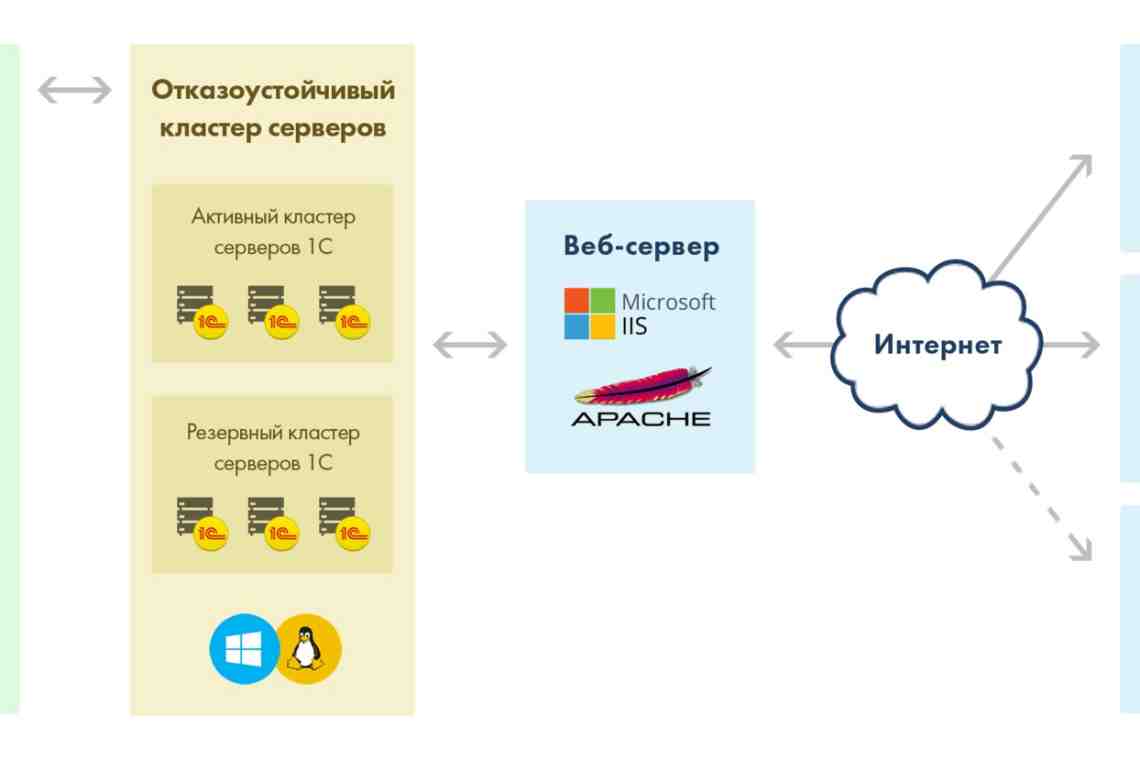Терминальный доступ дает возможность перераспределения вычислительных ресурсов между локальной машиной и сервером. Например, терминал оплаты. Он считывает информацию с карты, а обрабатывается она уже на сервере.
Вам понадобится
- - Компьютер;
- - компоненты системы Networking Services;
- - Remote Installation Services;
- - Terminal Server;
- - навыки системного администрирования.
Инструкция
1. Установите необходимые компоненты для настройки терминального доступа Widows, а именно: Networking Services, Remote Installation Services, Terminal Server. Также установите службу DHCP (Dynamic Host Configuration Protocol). Зайдите в администрирование, запустите консоль управления DHCP, создайте новую область адресов (New Scope).
2. Укажите имя области, а также ее описание. Эти параметры можно устанавливать любые, т.к. данная информация предназначена не для системы, а для администратора. Введите область IP-адресов. Введите необходимые IP-адреса и маску сети. Делайте область больше, чем количество терминалов, планируемых к использованию. Отельные ОС, даже настроенные на фиксированный адрес, будут все равно производить запрос к dhcp-серверу.
3. В следующем окне задайте исключения из диапазона, они необходимы в том случае, когда требуется большой свободный диапазон для терминалов, а выделить его нет возможности. Установите срок выдачи адресов.
4. Задайте специальные параметры, которые будут определять загрузку бездисковых терминалов. Щелкните правой кнопкой мыши по опции Scope Options, выберите команду Configure Options. Перейдите во вкладку General, введите в настройках терминала два параметра: 067 и 066. Параметр Boot Server Host Name (066) определяет адрес компьютера, на котором поднят tftp-сервер, а параметр Bootfile Name (067) задает имя файла, который загружается на терминал, и с него будет начата загрузка. Укажите имя файла thinstation.nbi. Настройка области терминала закончена.
5. Активируйте область, для этого щелкните правой кнопкой мыши на области, выберите команду activate. Далее сервер предоставит необходимую для загрузки терминала информацию. Далее настройте службу сервера tftp.
6. Зайдите в «Панель управления» - «Установка и удаление программ», выберите пункт Windows Components, установите компонент Remote Installation Services.
7. Выполните команду «Пуск» – «Выполнить», введите Regedit.еxe, создайте ключ реестра HKLM\System\CurrentControlSet\Services\Tftpd\Parameters\Directory. Далее зайдите в «Администрирование», выберите значение Startup type для Trivial FTP Daemon – автоматическое (Automatic). Все основные настройки терминального доступа выполнены.